7 parasta tapaa korjata Google-kuvat, jotka eivät lataudu tietokoneelta
Sekalaista / / April 05, 2023
Riittää, kun sanotaan, että Google Photos on enemmän mediatallennuspalvelu kuin galleriasovellus. Google Kuvat on saatavilla Androidille, iOS: lle ja verkossa. Jos sinulla on kuvia ja videoita tallennettuna tietokoneelle, lataa ne Google Kuvien verkkoversiolla. Joskus Google Kuvat ei lataa mediaa tietokoneelta. Tässä on parhaat tavat korjata ongelma.

Googlen edistyneen kuvahaun, kasvojentunnistuksen, muokkaustyökalujen, kuten Magic Eraser, ja saumattoman jakamisen ansiosta Google Kuvista on tullut kuluttajien suosituin työkalu. Google Photos Magic toimii vain, kun lataat valokuvasi ja videosi alustalle.
1. Tarkista verkkoyhteys
Ensin sinun on tarkistettava tietokoneesi verkkoyhteys. Jos sinulla on Wi-Fi-ongelmia, Google Kuvien lataus ei aloita latausprosessia.
Sinun on yhdistettävä Mac- tai Windows-työpöytäsi nopeaan Wi-Fi-verkkoon ennen lataamista. Sinä voit suorittaa internetin nopeustestejä tietokoneellesi saadaksesi arvion verkon luotettavuudesta ja nopeuksien yhdenmukaisuudesta.
2. Tarkista Google Drive -tallennustila
Google ei enää tarjoa rajatonta tallennustilaa korkealaatuisille latauksille. Jokainen valokuva ja video lasketaan 15 Gt: n asemaan. Jos sinulla on Drive-tallennustila ei riitä, Google Kuvien lataus ei toimi tietokoneellasi.
Vaihe 1: Avaa Google Drive -sovellus tietokoneellasi. Kirjaudu sisään Google-tilisi tiedoilla. Jos sinulla ei ole sitä, lataa ja asenna se tästä linkistä.
Lataa Google Drive for Desktop
Vaihe 2: Tarkista Drive-tallennustila sivupalkista.
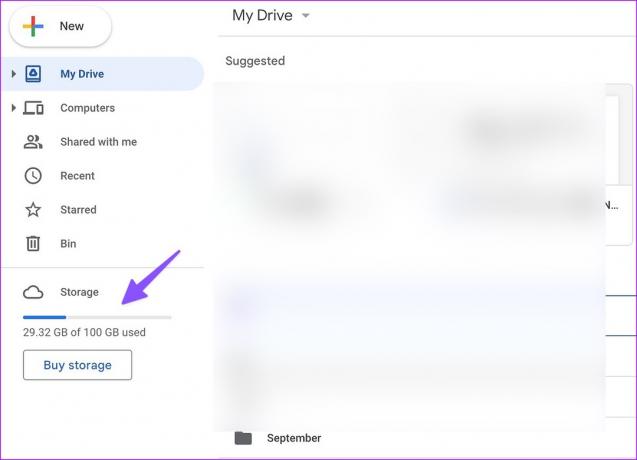
Vaihe 3: Jos Drive-tililläsi on vähemmän tilaa, tarkista yksityiskohtainen erittely valitsemalla se.
Vaihe 4: Voit poistaa suuria tiedostoja seuraavasta valikosta ja poistaa ne vapauttaaksesi tilaa.

Voit myös tilata yhden niistä Google One -suunnitelmat lisätäksesi Drive-tallennustilaasi. Hinta alkaa 1,99 dollarista kuukaudessa 100 gigatavua tilaa kohti. Se avaa myös edistyneitä kuvankäsittelytyökaluja, ensisijaisen tuen ja paljon muuta.
Kun sinulla on tarpeeksi Drive-tallennustilaa, lataa arvokkaat muistosi Google Kuviin ilman ongelmia.
3. Tyhjennä selaimen välimuisti ja yritä uudelleen
Vioittunut selaimen välimuisti voi myös johtaa ongelmiin, kuten Google-kuvien lataaminen tietokoneelta. Voit tyhjentää Google Kuvien välimuistin noudattamalla alla olevia ohjeita.
Huomautus: Puhumme Google Chromesta esimerkkinä.
Vaihe 1: Siirry Google Kuviin verkossa ja kirjaudu sisään Google-tilisi tiedoilla.
Vieraile Google Photos -sivustolla
Vaihe 2: Napsauta osoitepalkin lukkokuvaketta ja valitse Sivustoasetukset.
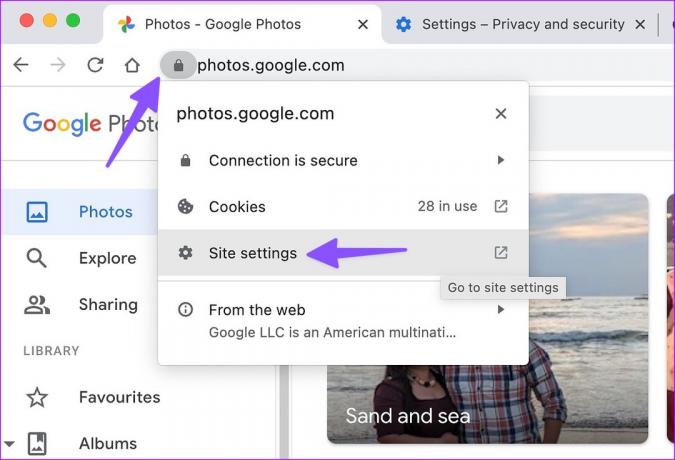
Vaihe 3: Valitse seuraavasta valikosta Tyhjennä tiedot.

Jos temppu ei toimi, tyhjennä selaimen välimuisti ja yritä uudelleen. Tässä on mitä sinun on tehtävä.
Vaihe 1: Käynnistä Google Chrome ja napsauta kolmen pystysuoran pisteen valikkoa oikeassa yläkulmassa.
Vaihe 2: Laajenna Lisää työkaluja ja valitse Tyhjennä selaustiedot.
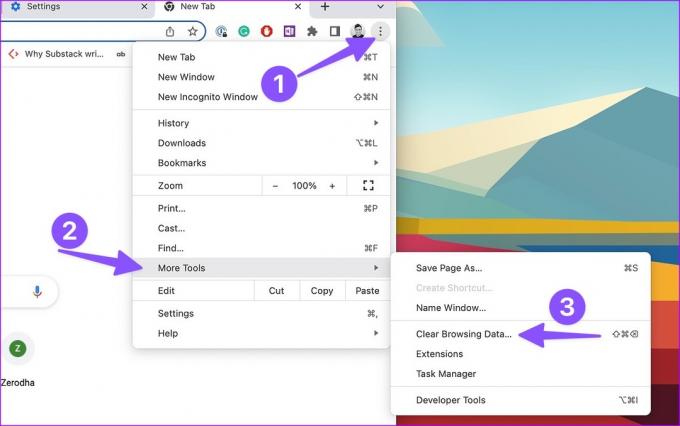
Vaihe 3: Siirry Lisäasetukset-välilehteen ja valitse Tyhjennä tiedot.
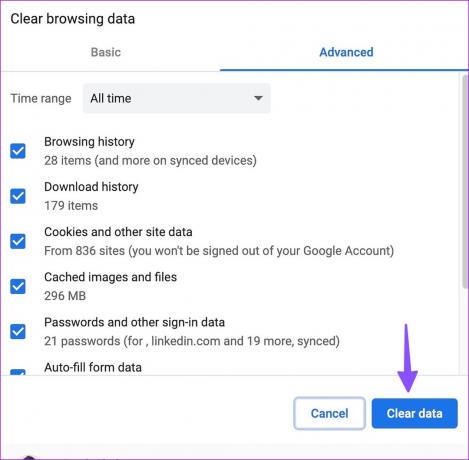
4. Poista taustasuoratoisto käytöstä
Google Kuvat vaatii suurta Internet-kaistanleveyttä, kun yrität ladata 4K-videoita tai RAW-kuvatiedostoja. Jos lataat suuria pelejä tai suoratoistat uusinta TV-ohjelmaa Netflixistä taustalla, se voi haitata Google Kuvien latausprosessia.
Sinun on suljettava tällaiset taustalla toimivat välilehdet ja sovellukset ja aloitettava Google Kuvien latausprosessi uudelleen.
5. Lataa Google Drive -työpöytäsovellukseen
Google Photos -verkko ei ole ainoa tapa lähettää valokuvia ja videoita tietokoneeltasi. Voit käyttää Google Drive -työpöytäsovellus ladata myös mediatiedostoja. Otetaan esimerkkinä Google Drive for Mac.
Vaihe 1: Lataa Google Drive for Mac viralliselta verkkosivustolta.
Lataa Google Drive for Desktop
Vaihe 2: Määritä Google Drive ja napsauta samaa valikkopalkissa.
Vaihe 3: Napsauta Google Drive -kuvaketta valikkopalkin oikeassa yläkulmassa, valitse Asetukset-kuvakkeet ja valitse pikavalikosta Asetukset.
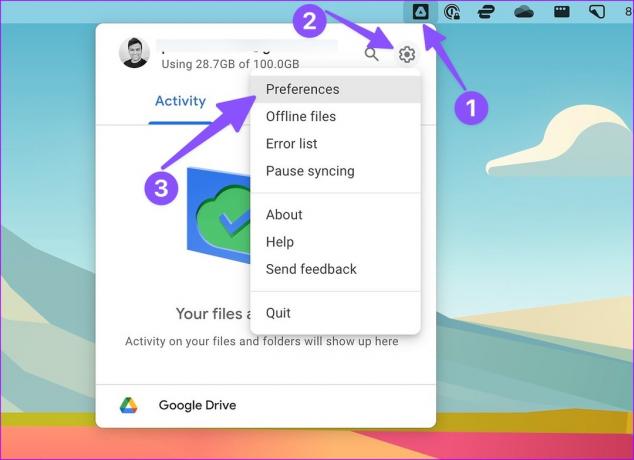
Vaihe 4: Valitse yläreunasta Asetukset-ratas.
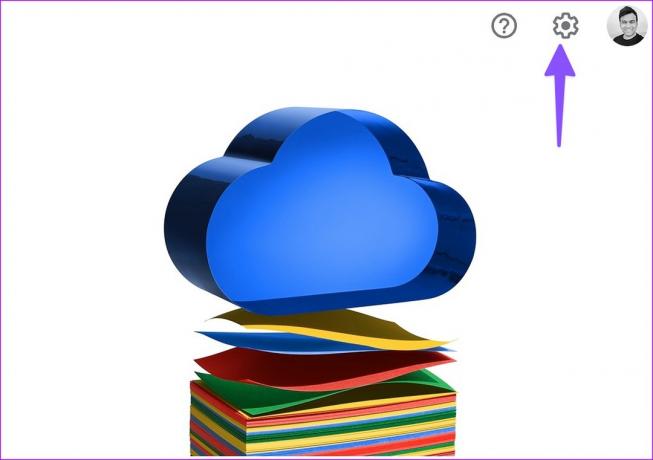
Vaihe 5: Tarkista lähetyskoon laatu. Voit valita Tallennustilan säästö tai Alkuperäinen laatu.
Vaihe 6: Ota valintamerkki käyttöön "Lähetä valokuva ja videot Google Kuviin" -kohdan vieressä.

Vaihe 7: Avaa Finder Macissa ja kopioi tai siirrä paikalliset tiedostot sopivaan paikkaan Google Drivessa.

6. Poista kolmannen osapuolen laajennukset käytöstä
Vanhentuneet selaimesi laajennukset voivat johtaa siihen, että Google Kuvat eivät lataudu tietokoneelta.
Vaihe 1: Jos käytät Google Chromea, napsauta kolmea pystysuoraa pistettä oikeassa yläkulmassa avataksesi asetukset, valitse kontekstivalikosta Lisää työkaluja ja valitse alivalikosta Laajennukset.

Vaihe 2: Poista tarpeettomat laajennukset käytöstä tai harkitse niiden poistamista.
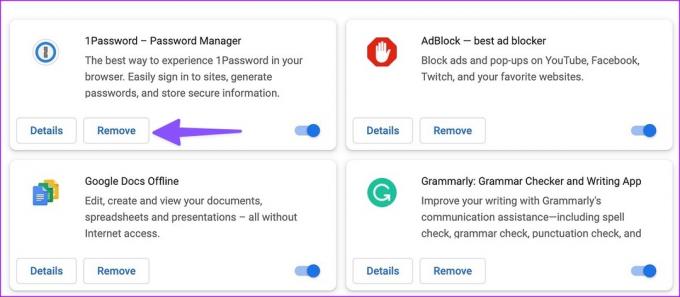
7. Kokeile toista selainta
Jos jokin tietty selain vaikeuttaa Google-kuvien latausprosessia, siirry toiseen selaimeen, kuten Microsoft Edgeen, Operaan tai Firefoxiin.
Avaa Google-kuvien täysi potentiaali
Voit aina siirtää valokuvasi tietokoneelta puhelimeen ja lähettää ne Google Kuviin. Mutta se ei ole tuottava ratkaisu. Mikä temppu auttoi sinua ratkaisemaan, että Google-kuvat eivät lataudu tietokoneelta? Jaa havaintosi alla olevissa kommenteissa.
Päivitetty viimeksi 20. helmikuuta 2023
Yllä oleva artikkeli saattaa sisältää kumppanilinkkejä, jotka auttavat tukemaan Guiding Techiä. Se ei kuitenkaan vaikuta toimitukselliseen eheyteemme. Sisältö pysyy puolueettomana ja autenttisena.
Kirjoittanut
Parth Shah
Parth työskenteli aiemmin EOTO.tech: llä teknisten uutisten parissa. Hän työskentelee tällä hetkellä freelancerina Guiding Techissä ja kirjoittaa sovellusten vertailusta, opetusohjelmista, ohjelmistovinkkeistä ja temppuista sekä sukeltaa syvälle iOS-, Android-, macOS- ja Windows-alustoihin.



